[ad_1]
ایالات متحده امروز روز شکرگزاری را جشن می گیرد و بسیاری از آمریکایی ها در حال آماده شدن برای گردهمایی های خانوادگی، تماشای بازی های فوتبال، لذت بردن از تعطیلات خود در طول تعطیلات، و به دنبال خرید ارزان با نزدیک شدن به خرید کریسمس هستند. اگر شما «تکنسین» خانواده خود هستید، به احتمال زیاد کسی از شما برای آیفون یا مک خود کمک می خواهد. در اینجا چند نکته برای عملکرد بهتر آنها وجود دارد!
آخرین نسخه iOS و macOS را دریافت کنید
اگر یکی از اعضای خانواده شما از iOS 13 یا نسخه قدیمی macOS استفاده می کند، روز شکرگزاری بهترین زمان برای به روز رسانی است. آنها همه آخرین ویژگیهای iOS 16 و watchOS 9 را دریافت خواهند کرد و میتوانند با بهروزرسانیهای خودکار، حتی برای مدت طولانیتری بهروز بمانند.
تمام بهروزرسانیهای سیستمعامل پاییز اپل بهقدری منتشر شدهاند که میتوانید با ارتقای آن احساس امنیت کنید. به خاطر داشته باشید که نسخههای فعلی امنترین نسخههای موجود هستند، بنابراین ایده خوبی است که خانواده خود را با این وصلهها و اصلاحات بهروز نگه دارید.
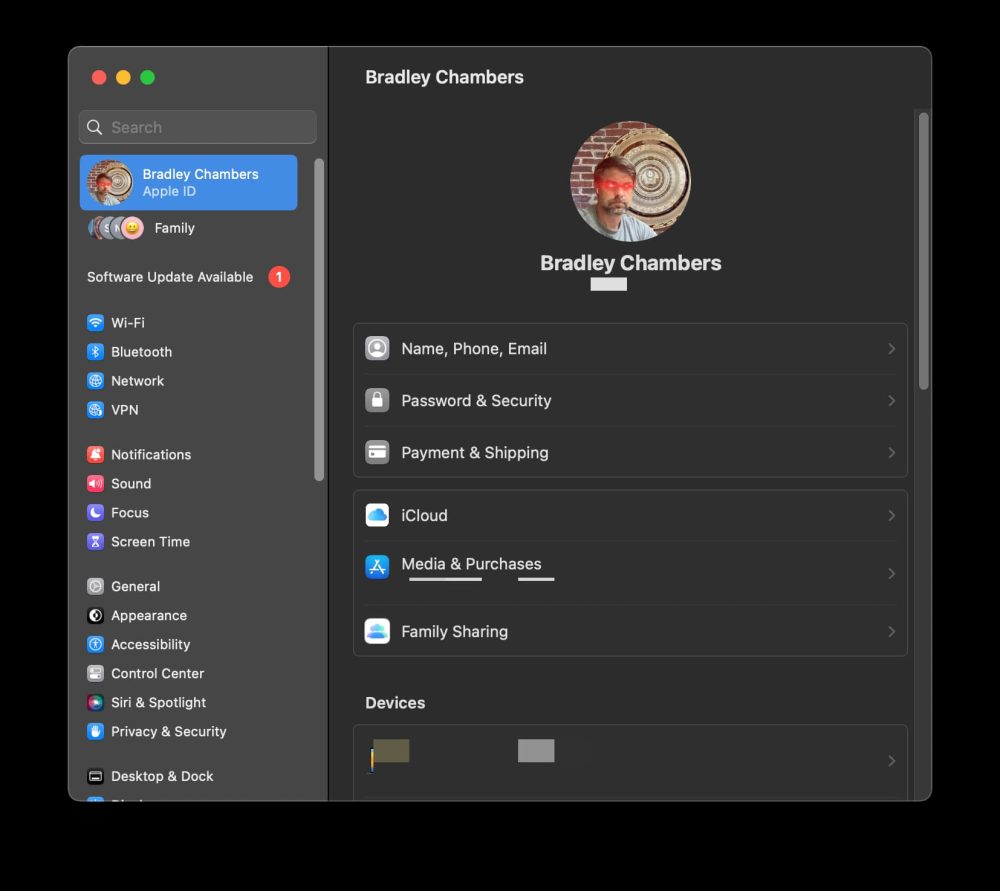
قبل از بهروزرسانی macOS Ventura، مطمئن شوید که از سیستم شما نسخه پشتیبان تهیه شده است – بعداً در مورد آن بیشتر توضیح خواهیم داد. اگر می خواهید فقط یک کار را برای پشتیبانی فنی روز شکرگزاری انجام دهید، بررسی به روز رسانی ها باید انجام شود (حتی بیشتر از پوست کندن سیب زمینی).
تأیید کنید iCloud راه اندازی شده است
عکس های iCloud
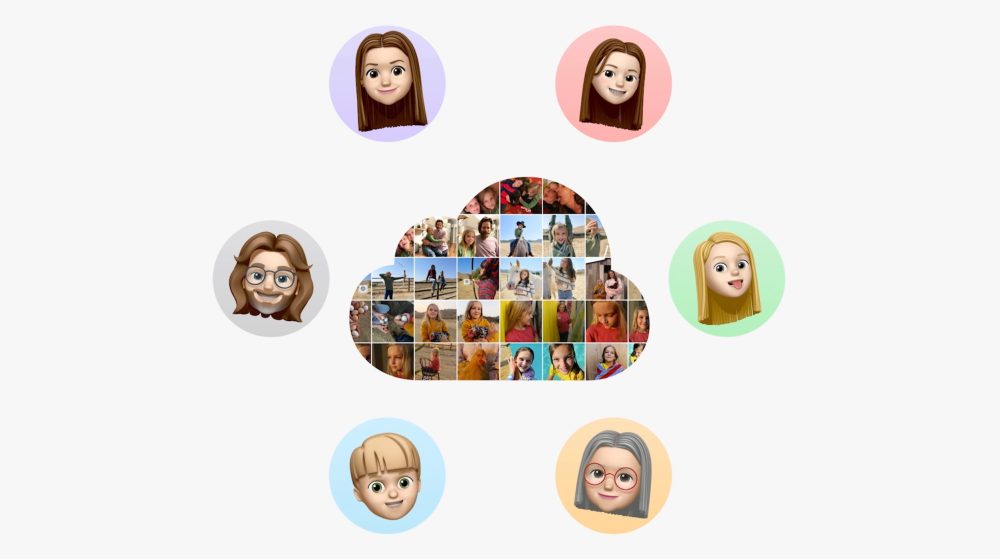
اگر میخواهید دستگاههای یکی از اعضای خانواده را تماشا کنید، قبل از انجام هر کاری مطمئن شوید که آنها با حساب iCloud خود وارد سیستم شوند. ممکن است دیوانه کننده به نظر برسد، اما من آن را با چشمان خودم دیدم: در سال 2022، کسی می توانست بدون iCloud از iOS استفاده کند.
برای بررسی اینکه آیا اعضای خانواده شما به iCloud وارد شدهاند، به تنظیمات > iCloud بروید. وقتی در این بخش هستید، به پایین بروید و مطمئن شوید که آنها اخیراً یک نسخه پشتیبان را تکمیل کرده اند – اگر نه، بلافاصله یک نسخه پشتیبان دستی را فعال کنید تا قبل از ارتقا iOS کامل شود.
هنگامی که تأیید کردید iCloud Photos فعال است، به صفحه اصلی برگردید و بررسی کنید که آیا آنها فضای کافی در حساب iCloud خود دارند یا خیر. اگر از کتابخانه عکس خود در iCloud نسخه پشتیبان تهیه کنید، از دست دادن دستگاه بدتر از فراموش کردن محل قرار دادن شارژر نخواهد بود.
در macOS، باید iCloud را فعال کنید (لوگوی اپل > تنظیمات سیستم > iCloud). سپس برنامه Photos را باز کنید تا به درستی همگام شود.
اگر احساس ماجراجویی می کنید، می توانید اشتراک گذاری عکس iCloud را فعال کنید.
پشتیبان گیری از ماشین زمان و ابر
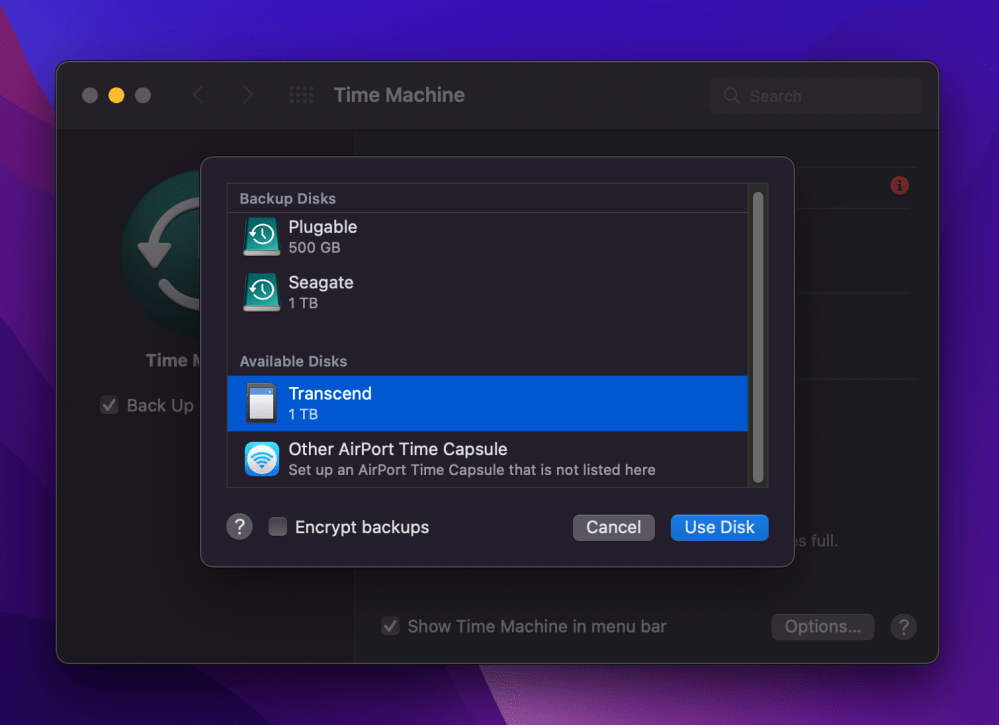
اگرچه ممکن است خانواده شما هارد اکسترنال خود را همراه نداشته باشند، اما باید قویاً آنها را تشویق کنید که در فواصل زمانی معین از مک خود نسخه پشتیبان تهیه کنند. آمازون تعدادی درایو خارجی با قیمت مناسب ارائه می دهد که به راحتی با Time Machine استفاده می شود.
اگر درایو ندارند، باید از آنها بخواهید که یکی را سفارش دهند و آن را در کریسمس تنظیم کنند. با رفتن به System Preferences > Time Machine می توانید بررسی کنید که Time Machine کار می کند.
اگر آنها یک نسخه پشتیبان از Time Machine ندارند و می خواهند، می توانید سرویسی مانند Backblaze را توصیه کنید. هزینه آن فقط 70 دلار در سال است. من چند همکار دارم که نمیخواستند به خاطر بیاورند که یک درایو خارجی را برای پشتیبانگیری وصل کنند، بنابراین فقط Backblaze را انتخاب کردند. Backblaze به طور خودکار از تمام فایل های موجود در مک یا رایانه شخصی شما نسخه پشتیبان تهیه می کند. پشتیبان گیری خارج از سایت به ویژه در صورت آتش سوزی، سیل یا سرقت بسیار مهم است. پس از نصب، دیگر کاری برای انجام دادن وجود ندارد.
برنامه های افزودنی کروم را بررسی کنید
کروم به دلیل همگام سازی آسان با رایانه های شخصی و اکوسیستم برنامه افزودنی قوی، یک مرورگر محبوب در بین کاربران مک است. من تمایل دارم مواردی را پیدا کنم که توسط دارندگان رایانه شخصی با bloatware بارگذاری شده است، و خوشبختانه، حذف این افزونه ها نسبتاً آسان است.
به Window > Extensions بروید. به دنبال هر چیز غیر طبیعی (مبدل PDF و غیره) باشید و آن را حذف کنید. همچنین صفحه اصلی پیش فرض آن را بررسی کنید (DuckDuckGo امن ترین گزینه است). اگر عزیزان شما هنگام جستجوی وب از پنجرههای بازشو دائمی شکایت دارند، احتمالاً به دلیل افزونهای است که موتور جستجوی خود را نصب کرده است. حتماً این پشتیبانی فنی را در شام شکرگزاری لحاظ کنید!
تمیز کردن عمومی macOS
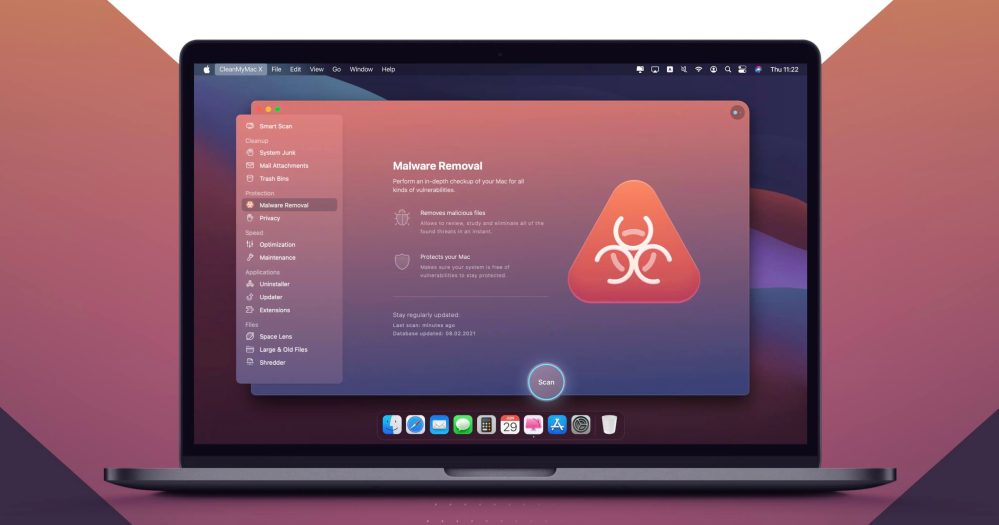
اگرچه macOS بسیار ایمن است، اما همچنان میتوانید با کلیک بر روی یک آگهی پاپ آپ تصادفی که از شما میخواهد یک فلش پلیر جدید و غیره را دانلود کنید، بدافزار دریافت کنید. ابزار پاکسازی بدافزار مورد علاقه من Malwarebytes یا CleanMyMac X است. Malwarebytes یک دانلود رایگان است. و گزینه های پولی برای اسکن خودکار در آینده وجود دارد. اگر می خواهید یک اسکن سریع انجام دهید و آن را حذف کنید، می توانید این کار را به صورت رایگان انجام دهید.
اگر نیاز به تعمیر و نگهداری عمومی دارید، فایلهای بزرگ را برای آزاد کردن فضا حذف کنید، یا برنامهها را حذف کنید، CleanMyMac X را بررسی کنید. این بهترین ابزار نگهداری macOS در بازار است. برای تمیز کردن فضا، حذف برنامه های استفاده نشده و موارد دیگر عالی است.
بحث ارتقاء وای فای
سوالات بیشتر و بیشتری در مورد چگونگی بهبود اتصالات Wi-Fi خانگی دریافت می کنم. در هر زمان، ممکن است 60 دستگاه به شبکه خانگی من متصل باشد – بیشتر دستگاهها و لوازم جانبی دارای HomeKit، اما همچنین رایانهها، آیفونها و آیپدها.
من از زمانی که از خانه کار میکردم از eero Pro 6E در خانهام استفاده میکردم، اما برای افرادی که نیازهای کمتری دارند، مدل معمولی eero 6 یک ارتقاء فوقالعاده خواهد بود. اینجا بررسی کامل من است. اگر خانواده شما از Wi-Fi ضعیف در خانه خود برای کار از راه دور شکایت دارند، می توانید با اطمینان eero را به آنها توصیه کنید.
خلاصه پشتیبانی فنی روز شکرگزاری
وقت آن است که همه دوستان و خانواده خود را با اطمینان از پشتیبانگیری، بهروزرسانی و عاری از بدافزار از دستگاههایشان برای سال جدید آماده کنید. از موضوعات بحث برانگیز مانند برنامه های وب در مقابل برنامه های بومی اجتناب کنید – این روز شکرگزاری است!
عکس توسط Jure Pivk در Unsplash
FTC: ما از لینک های وابسته خودکار درآمدزا استفاده می کنیم. بعد از.
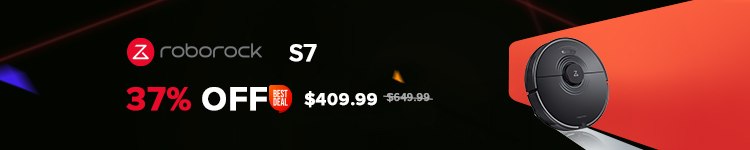
برای اخبار بیشتر اپل، 9to5Mac را در YouTube بررسی کنید: